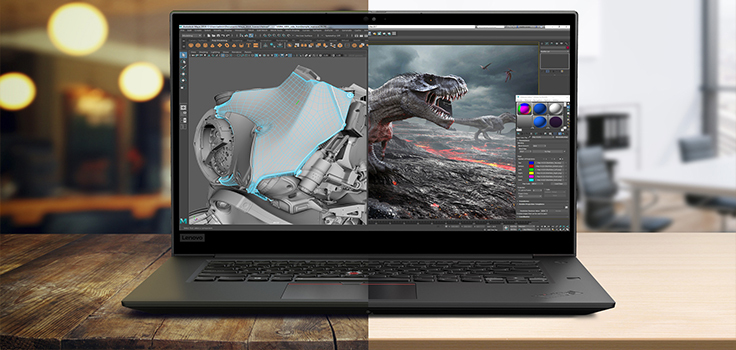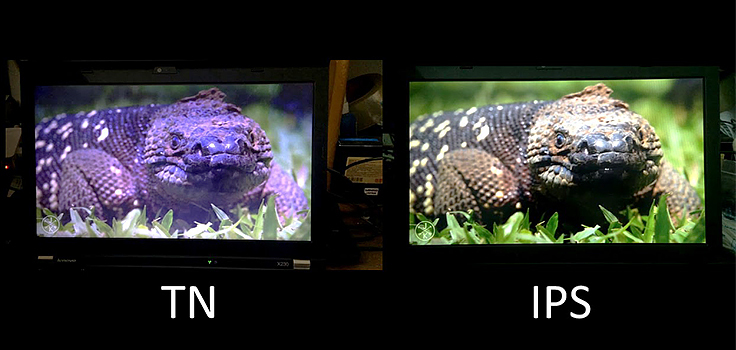04 Авг 2023
Как выбрать ноутбук – обзор важных характеристик

В чём заключается сложность выбора ноутбука?
По функциональным свойствам ноутбук ничем не отличается от стационарного компьютера, главное различие кроется в мощности мобильных версий комплектующих, они на 30 – 40 % слабее аналогичных десктопных. Главная же проблема правильного выбора портативного компьютера заключается в последующей невозможности апгрейда, так как максимум что удастся заменить в лучшем случае ОЗУ и съёмный накопитель. Поэтому к приобретению следует приступать подготовленным, взвесив все потребности для определения лучшей конфигурации с запасом производительности на несколько лет вперёд.
Специализация ноутбука
Ассортимент делится на несколько категорий по направленности, что может помочь в выборе отсеяв львиную долю неподходящих решений.
- Ультрабук – визитной карточкой данной разновидности является одновременно тонкий и лёгкий корпус, то добавляет мобильности в повседневном использовании. Касаемо производительности, ультрабуки не предназначены для игровой деятельности или работы в тяжёлых программах так как зачастую комплектуются платформой, основанной на процессоре со встроенным видеорядом без полноценной видеокарты. Ультрабуки часто используются для работы фрилансерами или программистами.
- Нетбук – компактная разновидность, основанная на небольшом корпусе и уменьшенном дисплее, идеально подходит для использования во время путешествий или рабочих поездок. Производительность позволяет применять гаджет для сёрфинга в интернете, просмотра видео файлов и работе с «несложными» приложениями.
- Игровой– широко распространённая разновидность, направленная на предоставление пользователю комфортного гейминга. Отличительной является производительные комплектующие для достижения высокого ФПС в играх, качественные дисплеи с повышенной частотой обновления матрицы, широкое разнообразие уникальных дизайнов корпуса, подчёркивающих принадлежность гаджета к игровой сфере.
- Рабочая станция – прямым назначением данной категории является предоставление пользователю возможности продуктивно работать в специализированных программах. Комплектующие подбираются с учетом потребностей деятельности, в которой он будет применяться. Не редко такие решения имеют специализированные процессоры и видеокарты, проявляющие высокие возможности в рабочих приложениях, но слабо оптимизированные для игрового процесса.
Параметры экрана
Дисплей является основным элементом, через который пользователь потребляет информацию и взаимодействует с устройством, поэтому его выбору следует отдельно уделить внимание.
Диагональ и разрешение
Все современные размеры дисплеев можно разделить на несколько групп.
- Компактные – имеют диагональ дисплея с размерами от 11 до 14 дюймов, что делает ноутбук очень «мобильным», но уменьшает комфорт использования так как рабочая область экрана довольно маленькая.
- Средние – в эту категорию попадают дисплеи с размером от 15 до 17 дюймов. Считаются оптимальным выбором, сохраняющим баланс удобства потребления контента и портативности.
- Большие – применяются увеличенные матрицы с размером от 18 до 20 дюймов. Такие разновидности можно считать узконаправленными, чаще всего такие габариты используются в игровых моделях или рабочих станциях. Не самый лучший выбор для постоянных разъездов так как вес устройства с таким экраном довольно внушителен.
Разрешение
Следующая характеристика определяет размер рабочей области, соответственно, чем выше разрешение, тем больше на экране места для размещения открытых приложений и всех необходимых инструментов.
- 1366 х 768 (HD) – классическое разрешение, встречаемое у недорогих моделей с небольшой матрицей. Качество изображения позволяет полноценно работать и просматривать видеоматериалы, но рассчитывать на качественное изображение не стоит.
- 1600 х 900 (HDPlus) – довольно распространённое разрешение часто встречаемое в средне бюджетных 17 дюймовых моделях. Решение обладает не самым лучшим качеством отображения картинки, но для работы и мультимедиа вполне подойдёт.
- 1920 х 1080 (FullHD) – самое популярное разрешение, встречаемое как в бюджетных, так и в топовых ноутбуках. Качество оптимально сбалансировано и имеет отличное соотношение размера рабочей области с уровнем визуализации изображения.
- 2560 x 1440 (2K) и 3840 x 2160 (4K) – оба разрешения имеют невероятный уровень детализации, совмещённый с большим размером рабочей области. Чаще всего таким разрешением комплектуются премиальные игровые и рабочие модели так как для обработки изображения в данном формате с комфортным ФПС необходимы достаточно мощные комплектующие.
Тип матрицы
Неправильный выбор типа матрицы может значительно испортить впечатление от приобретения, так как многие факторы качества зависят именно от данного элемента.
- TN+Film – одна из самых старых разновидностей матриц. Имеет не самые лучшие углы обзора и посредственное качество. Зачастую устанавливается в бюджетные модели, но бывают и исключения, так как данная матрица имеет очень низкое время отклика, что ценится геймерами, поэтому её очень часто моно увидеть в игровых моделях.
- WVA и SVA– немного улучшенная версия TN матрицы с более приемлемым качеством изображения и увеличенными углами обзора. Также используется преимущественно в бюджетных моделях.
- IPS – сбалансированная разновидность имеющая насыщенную «живую» картинку с отличными углами обзора, что делает эту матрицу одной из самых популярных среди всех современных разновидностей.
- OLED – достаточно свежее решение обладающее глубоким чёрным цветом, широкой цветовой палитрой и большими углами обзора. OLED матрицы являются невероятно качественным выбором для любых задач, но цена заметно отличается в большую сторону даже от топовых IPS.
Частота обновления экрана
Характеристика отвечает за плавность и актуальность отображения изображения на дисплее. Условно, по частоте обновления, дисплеи ноутбуков можно разделить на две категории: стандартная и повышенная.
- Стандартная частота – большая часть производимых гаджетов имеет классическое значение обновления экрана в 60 Гц, чего вполне достаточно для любой деятельности от работы и отдыха до игр, но она не может передать в полной мере все преимущества мощного «железа» ноутбука.
- Повышенная частота – дисплей с повышенной частотой обновления экрана уменьшает задержки отображения делая изображение плавным, отзывчивым, что значительно повышает комфорт от использования особенно во время игрового процесса. На текущий момент можно встретить решения с частотой обновления от 120 до 360 Гц, но стоит заметить, что для полноценной реализации высокой герцовки должны быть достаточно мощные комплектующие, так как на те же 120 Гц монитора нужно 120 ФПС производительности и т.д.
Центральный процессор
Этот элемент системы ноутбука отвечает за скорость вычислений и обработки информации, что делает его правильный выбор очень важным, так как от него зависит производительность. На текущее время основными конкурентами на мобильном рынке процессоров для ноутбуков являются Intel и AMD, поэтому сопоставим схожие линейки именно этих производителей.
- IntelCeleron,IntelPentium и AMDAthlon — процессоры данного семейства предназначены для комплектации ноутбуков нахального уровня их производительности будет достаточно для запуска нетяжелых приложений и старых нетребовательных к процессору игр.
- Intel Core i3 и AMD Ryzen 3– предоставляют несколько больший уровень производительности от предыдущей линейки, чего вполне достаточно для работы, серфинга в интернете и даже комфортного гейминга в современные новинки, где нет завышенных требований к количеству ядер и потоков процессора.
- Intel Core i5 и AMD Ryzen 5— замечательный выбор как для работы, так и гейминга, производительности хватит для работы с любыми задачами на достойном уровне комфорта, но рассчитывать на высокие значения ФПС в тяжёлых играх не стоит.
- IntelCorei7и Ryzen 7 – линейка следующих процессоров предлагают невероятный уровень производительности который с лихвой справится с любыми возложенными задачами.
- IntelCorei9и AMDRyzen 9 – топовые процессоры с монструозной производительностью, являются ультимативными решениями как для быстрой обработки специализированных рабочих задач, так и для гейминга с максимально возможным ФПС.
Стоит заметить, что вышеперечисленные линейки процессоров могут отличаться в производительности зависимо от поколения и модели. Так более новое поколение в топовом исполнении всегда будет производительнее предыдущего. К примеру, Intel Core i7 12-го поколения будет всегда мощнее Intel Core i7 11-го при одинаковом исполнении моделей. Также преимуществом приобретения ноутбука на свежем поколении является актуальность элементной базы и применяемых технологий.
Графический процессор (видеокарта)
Отличительной чертой видеокарты от процессора является то, что её высокая мощность нужна только в специфической деятельности: работа с графикой, визуализация при 3D-моделировании, рендеринг, гейминг и т.д. Поэтому при покупке ноутбука для серфинга в интернете или использования его в качестве мультимедиа можно неплохо сэкономить, для этого достаточно определить цели и правильно выбрать тип и линейку видеокарты.
- Встроенная графика – находится в составе центрального процесса и именуется видео ядром. Данный тип ускорителя имеет различную производительность, которая зависит от поколения процессора, а видео память берётся из ОЗУ. Производительность находится на невысоком уровне которого хватит для сёрфинга в интернете, гейминге в устаревшие игры и работе с офисными, а также другими подобными приложениями. Но есть и исключения в лице графики VEGA которая находится в производительных процессорах Ryzen и способно запускать даже современные игры, правда в основном на низких настройках.
- Видеокарты серии NVIDIA MX – полноценные дискретные решения с начальным уровнем производительности. По мощности такие разновидности находятся примерно на одном уровне стоповыми встроенными видео адаптерами от AMD. Запаса производительности вполне достаточно для запуска большинства современных игр, но только на низких настройках. Также подойдут для незамысловатой работы в графических редакторах включая и 3D-моделирование. Чаще всего устанавливается в устройствах бюджетного и среднего класса.
- Видеокарты серий NVIDIA GTX/RTX xx50 и AMD RX x300/x400/x500 – «народные» геймерские линейки, с производительностью которой под силу запускать даже некоторые свежие новинки на средних настройках в приемлемые 50-60 ФПС. Встречается в недорогих игровых ноутбуках или универсальных мультимедийных решениях.
- Видеокарты серий NVIDIA RTX xx60/xx70 и AMD RX x600/RXx700 –отличные сбалансированные решения, имеющие приемлемую цену и производительность которой без проблем хватит для игр в современные проекты на средневысоких настройках с комфортным уровнем количества кадров.
- Видеокарты серий NVIDIA RTX xx80/xx90 и AMD RX x800/x900 –топовые предложения, с наивысшей производительностью. Чаще всего устанавливаются в премиальные геймерские аппараты, которые имеют 2К – 4К экраны или скоростные матрицы с повышенной частотой обновления. Ноутбук с одним из данных ускорителей без проблем справится с любой современной игрой на ультра-настройках графики. Любые рабочие задачи также не станут проблемой, поэтому можно смело брать такой гаджет для решения тяжелых графических задач.
Стоит упомянуть, что, как и в случае с разновидностями поколения центральных процессоров, видеокарты также разняться в производительности, соответственно, чем новее, тем производительнее и энерго эффективнее модель в сравнении с аналогом из прошлого поколения.
Оперативная память
Главной задачей оперативной памяти является временное хранение «актуальных» данных для последующей быстрой их передачи процессору по требованию. Чем выше объём оперативной памяти и её скорость, тем лучше будут работать ресурсоёмкие приложения. Также объём ОЗУ влияет на одновременное количество открытых приложений и работу с большими объёмами данных. На текущее время популярны три типа ОЗУ в ноутбуках: DDR3, DDR4, и самая новая и быстрая DDR5.
- 2 ГБ – на сегодняшний день такое количество ОЗУ довольно редко встречается, так как его хватит максимум на работу с браузером и запуск нетребовательных приложений и устаревших игр.
- 4 ГБ – довольно распространённый объём памяти, встречающийся в составе бюджетных ноутбуков. Позволяет без проблем выполнять работу в офисных программах, параллельно открыв несколько вкладок в браузере с потоковым видео. Рассчитывать на высокую многозадачность при таком объёме не стоит.
- 8 ГБ – следующего объёма вполне хватит для запуска большинства повседневных приложений. Для свежих игр и профессиональной деятельности такого количества ОЗУ если и хватит, то только в соответствии с минимальными системами требованиями.
- 16 ГБ – оптимальный «минимальный» вариант для запуска тяжёлых рабочих приложений и современных игр с максимальными песетами графики. На текущее время вполне приемлемый вариант, но игровые новинки всё чаще начинают превышать данную границу объёма памяти.
- 32/64 более – такого количества памяти точно хватит для любых современных игр даже с включенной стрим трансляцией. Также можно не беспокоится о нехватке памяти при рендеринге и 3D моделировании.
Постоянная память для хранения данных
Стандартным минимумом объёма памяти, которым комплектуются современные ноутбуки можно считать 128 Гб. Такого решения вполне достаточно для установки операционной системы, программ и пары не тяжёлых игр. Для игровых моделей оптимальным объёмом памяти будет значение от 512 до 1 ТБ, что позволит хранить все нужные программы, файлы и игры. Но объём — это не единственное на что нужно обратить внимание, также нужно учитывать тип устройства, используемого для хранения, так как от него зависит комфорт работы с данными.
- Жесткий диск – классическая разновидность накопителя данных, которая не так уж и давно комплектовалась практически в каждый ноутбук. Проблема данного накопителя в низкой скорости, что замедляет запуск операционной системы, приложений и игр, что визуально замедляет работу.
- eMMC – данный тип накопителя впаян в материнскую плату, и имеет немого лучшие скоростные показатели по сравнению с HDD, но также довольно устаревшее решение, больше подходящее для хранения файлов.
- SATA SSD – этот тип накопителя позволяет с комфортом пользоваться устройством исключив длительное ожидание загрузки ОС, приложений и игр. В среднем реальная максимальная скорость SSD с интерфейсом SATA находится на уровне 400 – 500 МБ/с.
- NVMe– современные, компактные решения работающие через более быстрый интерфейс подключения использующий для передачи данных PCI Express шину. Благодаря такой особенности даже не самые дорогие модели могут достигать невероятной скорости до 3500 МБ/с чтение, и до 2300 МБ/с запись, что несомненно ускорит сёрфинг по операционной системе и запуск любых приложений.